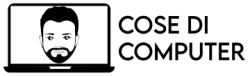Quando accendi il tuo PC, prima che parta Windows, puoi premere e tenere premuto il tasto CANC oppure il tasto F2, F10, ESC o F12. Il tasto da premere cambia a seconda del modello esatto del tuo computer. Facendolo, accederai al menù del BIOS (si pronuncia “BAIOS”). È una schermata di configurazione tutta in inglese. Tipicamente non puoi navigarci usando il mouse, come faresti con Windows. Devi usare i tasti freccia ed il tasto invio.
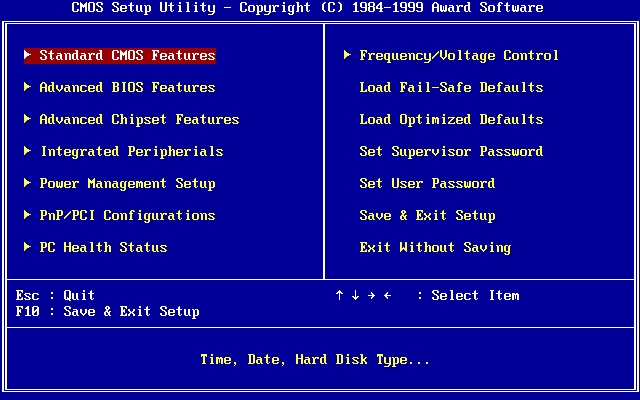
In questo menù puoi configurare diverse cose. Ad esempio, stabilire l’ordine di avvio: se vuoi far partire il PC leggendo il sistema operativo da una chiavetta USB invece che dall’hard disk, devi andare nella sezione “Boot order” e spostare in alto la voce “USB drive” (o simile). Sulla parte di destra della schermata, tipicamente, ci sono le istruzioni per cambiare i parametri.
Una della opzioni importanti che potresti dover attivare è la virtualizzazione: è necessario se vuoi attivare la Windows Sandbox o se vuoi installare una macchina virtuale.
BIOS non è un vocabolo in inglese ma bensì una sigla. Significa “Basic Input Output System”, ovvero “sistema input/output di base”. È il primo programma che viene eseguito quando accendi un qualunque computer. Fa tantissime cose, anche se non sembra. Ad esempio verificare che tutte le componenti del PC funzionino bene e che siano in grado di dialogare correttamente tra loro.
Tanto per fare un esempio, se un cavetto interno del PC è rovinato o staccato, il BIOS blocca l’avvio e segnala il problema con un segnale acustico (dei “bip” ripetuti). Fa anche da “intermediario” tra i programmi e la CPU (la componente che esegue i software). Gestisce anche le opzioni di alimentazione del computer ed altre funzionalità importanti, quali ad esempio l’opzione per accendere il computer quando non si è in casa (attraverso la “wake on LAN”).